أفضل 10 نصائح وحيل من Google Classroom للمعلمين
دليل مفيد آخر / / August 05, 2021
في هذا الدليل ، شاركنا بعضًا من أفضل النصائح والحيل الخاصة بـ Google Classroom للمعلمين. هناك الكثير من التطبيقات والخدمات التي تقدمها عمالقة وادي السيليكون. تنتشر عبر منصات مختلفة ، مثل بريد جوجل و موقع YouTube بالكاد يحتاج إلى مقدمة أو اثنتين. من ناحية أخرى ، هناك عدد قليل من التطبيقات التي قد لا يكون الكثير منكم على علم بها. ينتمي Google Classroom إلى الفئة الأخيرة. لقد مر ما يزيد قليلاً عن خمس سنوات منذ أن شقت طريقها ، لكنها لم تكن في الأخبار كثيرًا حتى الآن.
خلال فترة الإغلاق هذه ، شهد هذا التطبيق ارتفاعًا غير مسبوق. حسنًا ، السبب في ذلك نادر الحدوث. علاوة على ذلك ، فإن التطبيق سهل الفهم ، وقد يكون الكثير منكم على علم بالفعل باستخدامه. ولكن ما قد لا يدركه الكثير منكم هو حقيقة أن Google Classroom يأتي مع بعض النصائح والحيل المفيدة جدًا. اليوم ، سنقوم بإدراج 10 من أفضل النصائح لتكمل تجربة الاستخدام الخاصة بك بشكل أكبر. هيا نبدأ.

جدول المحتويات
-
1 أفضل 10 نصائح وحيل من Google Classroom للمعلمين
- 1.1 تطبيق سمات مختلفة
- 1.2 جدولة عملك
- 1.3 تكامل تقويم Google
- 1.4 المواد المرجعية
- 1.5 تعليقات خاصة
- 1.6 فرز الأسماء
- 1.7 دعوة المعلمين الآخرين
- 1.8 إرسال رسائل بريد إلكتروني جماعية
- 1.9 مناظرة الفصل
- 1.10 شارك في إضافة Classroom
- 2 خاتمة
أفضل 10 نصائح وحيل من Google Classroom للمعلمين
يأتي Google Classroom مرفقًا بالعديد من تطبيقات Google ، بما في ذلك التقويم و Drive و Gmail والمستندات وغيرها. كل عمليات الدمج هذه تجعل Classroom أكثر تشويقًا وسهولة في الاستخدام. إلى جانب بعض النصائح والحيل الأخرى في Google Classroom التي نحن على وشك ذكرها ، وستكون جاهزًا للاستمتاع.
تطبيق سمات مختلفة
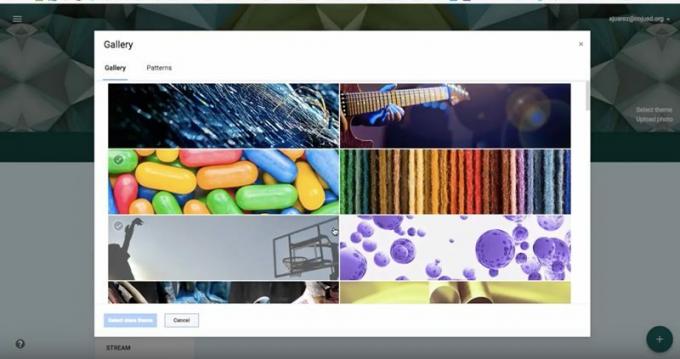
إذا كنت تقوم بإنشاء فصل دراسي جديد ، فقد تقوم أيضًا بإنشاء أقسام لموضوعات مختلفة. في حين أن هذا أمر جيد ، يمكنك الذهاب إلى أبعد من ذلك وتفاحة الموضوعات على أساس فردي لكل من هذه الموضوعات. سيساعدك هذا في التمييز بسهولة بين موضوع وآخر. يأتي التطبيق مع بعض السمات المحددة مسبقًا ، ومع ذلك ، إذا كانت لا تناسب احتياجاتك ، فيمكنك استيراد السمات الخاصة بك أيضًا. لتطبيق موضوع ، انقر فوق خيار تحديد الموضوع في صورة الرأس ، وحدد الموضوع من القائمة ، وقم بتطبيقه على الفصل الدراسي الخاص بك.
وبالمثل ، يمكنك أيضًا تطبيق السمات على ملفات الموضوعات التي تقوم بإنشائها في Google Drive. بشكل افتراضي ، يتم حفظ جميع ملفاتك التي تم تحميلها على Google Drive. لذلك إذا كنت ترغب في إضفاء الطابع الشخصي عليها وجعلها مميزة عن بعضها البعض ، فافعل ذلك. توجه إلى Class> Classwork> Class Drive Folder وافتح المجلد المطلوب. انقر بزر الماوس الأيمن فوق المجلد المطلوب وحدد خيار تغيير اللون. حدد اللون المفضل لديك من قائمتك وهذا كل شيء. بهذا نختتم موضوعات Google Classroom المتعلقة بالموضوعات. دعنا الآن نتحقق من بعض النصائح الأخرى أيضًا.
جدولة عملك
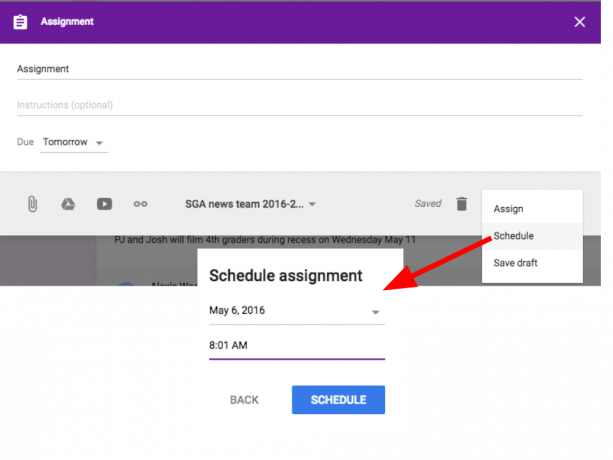
هذه الميزة نعمة للمعلمين. إذا أعددت محتوى ولا ترغب في نشره على الفور ، فيمكنك جدولته في تاريخ لاحق. يمكن تعيين جميع الواجبات المنزلية وأوراق الاختبار والدرجات على التاريخ والوقت المطلوبين. على سبيل المثال ، يمكن تعيين أوراق الاختبار ليتم نشرها تلقائيًا في يوم الامتحانات. وبالمثل ، يمكن نشر ورقة الدرجات في يوم النتائج وما إلى ذلك. كل هذا سيتم بشكل تلقائي وسيوفر عليك الكثير من الوقت والجهد.
تكامل تقويم Google
يأتي تطبيق Classroom مدمجًا مع بعض تطبيقات Google المفيدة جدًا. تقويم Google هو أحد هذه التكامل المفيد. يمكنك أيضًا إنشاء تقاويم منفصلة لكل فصل أيضًا. لذلك ، انتقل إلى Class> Classwork> Google Calendar ، حيث يمكنك العثور على جميع الجداول الزمنية للفصول المختلفة التي قمت بإنشائها حتى الآن. يمكنك تعديل التقويم وتخصيصه أيضًا ، حسب حاجتك.
المواد المرجعية
تتعدى مادة الموارد كثيرًا في مساعدة الطلاب ببعض المواد الدراسية الإضافية. يمكنك إضافة موارد من مجالات مختلفة أيضًا ، بما في ذلك على سبيل المثال لا الحصر المستندات والنماذج و YouTube وأي محتوى من شبكة الويب العالمية. للقيام بذلك ، انتقل إلى قسم المواد وانقر على زر إضافة. حدد المادة المرجعية المطلوبة وانقر فوق الزر نشر.
تعليقات خاصة

حسنًا ، إذا كنت ترغب في تقديم ملاحظات إلى أي طلاب أو ترغب في مشاركة نتائجهم معهم ، فمن المستحسن القيام بذلك بشكل خاص بدلاً من عرضها في الفصل ليراها الجميع. سواء كانت تعليقات بناءة أو تعليقات حول طالب معين أو نتائجه ، فإن الطلاب سيعجبهم إذا تلقوا نفس الشيء بشكل خاص. وإحدى النصائح والحيل في Google Classroom تحقق هذا بكفاءة استثنائية. يوفر منصة مفيدة لإرسال التعليقات الشخصية لكل طالب.
فرز الأسماء
إذا كنت تتعامل مع حفنة من الطلاب ، فهذا جيد وجيد. ومع ذلك ، عندما يكون هناك مئات الطلاب في الفصل ، يصبح نشاطًا يتطلب مجهودًا لتتبع جميع الطلاب. لتسهيل العثور على أسماء كل من طلابك ، يمكنك فرزها باستخدام الاسم الأول أو اللقب. يقع خيار القيام بذلك في أعلى اليسار ، فوق اسم المشاركين مباشرة.
دعوة المعلمين الآخرين
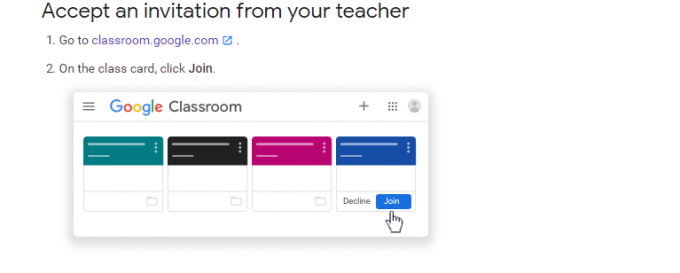
قد تتطلب أنشطة S0me اثنين أو أكثر من المعلمين أيضًا. على سبيل المثال ، إذا كنت ترغب في مراجعة عمليات الإرسال ، بدلاً من إرسالها إلى مساعدك عبر أي وسيلة خارجية أخرى ، فيمكنك ببساطة إضافته إلى الفصل الدراسي الخاص بك.
سيؤدي القيام بذلك إلى منحهم الوصول إلى جميع الملفات التي تم تحميلها في تلك الغرفة. للقيام بذلك ، توجه إلى قسم الأشخاص وانقر على أيقونة المشاركة. اكتب اسم وعنوان البريد الإلكتروني للشخص المعني واضغط على Invite. عندما يقبلون دعوتك ، يمكنك بدء مساحة العمل المشتركة.
إرسال رسائل بريد إلكتروني جماعية
بينما يمكنك بسهولة إرسال بريد إلكتروني فردي إلى كل طالب من طلابك ، لكن من الواضح أن المرء سيمتنع عن القيام بذلك. إذا تم إرسال نفس المحتويات إلى مجموعة من الطلاب ، فمن المنطقي فقط إرسال رسائل بريد إلكتروني جماعية. يمكن للنصائح والنصائح في Google Classroom التعامل مع نفس الأمر بكفاءة عالية.
يمكنك أن تفعل الشيء نفسه من قسم الفصول الدراسية. داخل كل فصل دراسي ، يمكنك تحديد الطلاب الذين يجب إرسال البريد إليهم. أو يمكنك أيضًا اختيار كل الطلاب إذا كان يلزم القيام بنفس الشيء. بمجرد الانتهاء من الاختيار ، فقط اضغط على أيقونة البريد الإلكتروني. سيتم الآن إرسال البريد الإلكتروني إلى جميع اختياراتك.
مناظرة الفصل
الشيء الوحيد الذي يشكو منه العديد من الطلاب هو أن هذه المنصات عبر الإنترنت لم تسمح لهم بمواصلة النقاش والمناقشات مع زملائهم في الفصل. حسنًا ، قد لا يكون الكثير منكم على دراية بذلك ، ولكن هناك نصائح وحيل مفيدة جدًا في Google Classroom يمكنك من خلالها تحقيق نفس الشيء. لإنشاء مناظرة ، توجه إلى Class> Classroom> إنشاء> سؤال. هناك يمكنك إضافة العديد من أنواع الأسئلة المختلفة ، بما في ذلك ، على سبيل المثال لا الحصر ، أسئلة MCQ والإجابات القصيرة وأسئلة MCQ وغيرها.
علاوة على ذلك ، يمكنك أيضًا تثبيت ملف مهم في الأعلى ثم تمكين المناقشة لأي من الملفات / الملفات المطلوبة. للقيام بذلك ، حدد أي سؤال أو ملف ، ثم من القائمة الموجودة على الجانب الأيمن ، حدد خيار "يمكن للطلاب الرد على بعضهم البعض". سيؤدي هذا إلى إنشاء منتدى مناقشة حيث يمكن للطلاب التحدث حول موضوع معين داخل نفسه.
شارك في إضافة Classroom

يعد تقريب مقالة النصائح والحيل هذه من Google Classroom امتدادًا مفيدًا لـ Chrome. المقدمة من Google ، فإن شارك في إضافة Classroom يسمح لك بمشاركة المقالات والروابط والمشاركات والملفات الشيقة والمفيدة للطلاب بسهولة. من قائمة الإضافة ، الموجودة مباشرة في المربع متعدد الاستخدامات (شريط العناوين) ، حدد إضافة Classroom ، ثم شارك المحتوى المطلوب.
خاتمة
بهذا ، نختتم دليل النصائح والحيل المفيدة لـ Google Classroom للمعلمين. بشكل عام ، قمنا بمشاركة 10 نصائح مختلفة لتجربتها. اسمحوا لنا أن نعرف في التعليقات أي واحد منهم تجد أكثر فائدة. نتحدث عن الفائدة ، وهنا بعض نصائح وحيل iPhone, نصائح وحيل للكمبيوتر الشخصيو و نصائح وخدعة Android التي يجب عليك التحقق منها أيضًا.

![How to Install Stock ROM on Vmobile S39 [Firmware Flash File / Unbrick]](/f/22426130ad5f2fd3241d3824582a7bdf.jpg?width=288&height=384)
![طريقة سهلة لجذر Insys IH8-S559 باستخدام Magisk [لا حاجة إلى TWRP]](/f/0a5047f4a4df3bf9072b40e0761335fb.jpg?width=288&height=384)
